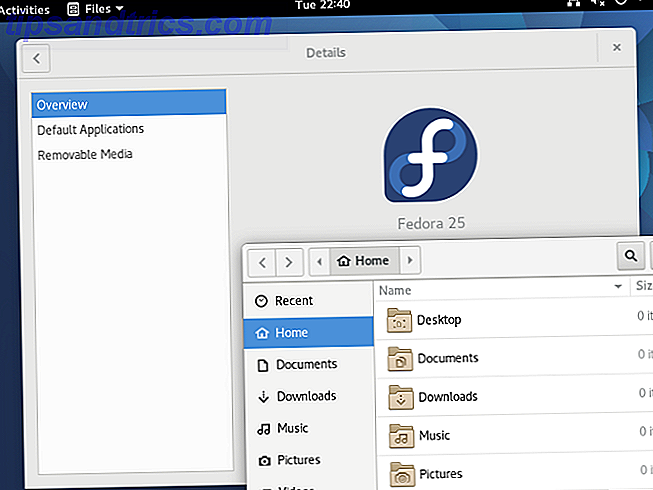Facebook har udviklet et grundigt fortjent ry for at være oppustet og forvirrende at bruge. Og det gælder, om du bruger Facebook på nettet eller på mobilen.
Du kan spore roden af problemet tilbage til to problemer: En indstillingsmenu, der ikke ligner ensartethed mellem de forskellige platforme, og selskabets insistering på at inkludere mange mærkelige funktioner, som ingen enten bad om eller bruger.
Disse lidt bizarre træk udgør kernen i denne artikel. Vi har afdækket fem særligt dumme Facebook-funktioner og fundet ud af, hvordan du måske vil kunne bruge dem.
1. Opret en ramme
Rammer er en del af en Facebooks "Camera Effects Platform" (du vidste ikke engang, der eksisterede, gjorde du?). Det giver dig mulighed for at oprette en tilpasset ramme til dit profilbillede, gruppe eller virksomhedsside.
På trods af, hvad Facebook måske fortæller om "at lade folk udtrykke sig", blev værktøjet introduceret som en del af virksomhedens løbende kamp med Snapchat.
Når du har oprettet en ramme, kan andre på Facebook bruge den. Tilstrækkelig at sige, du bør ikke sætte personlige oplysninger i dit design. Det er bare en anden måde, du ikke kan stole på Zuckerbergs firma. Alle de måder du ikke kan stole på Facebook. Alle de måder, du ikke kan stole på Facebook. I juni 2017 har Facebook over to milliarder aktive brugere. Men på trods af overfladiske ændringer har Facebook stadig et problem, der respekterer privatlivets fred og beskytter dine data. Læs mere .
Hvor finder man det
I typisk Facebook-mode er værktøjet næsten umuligt at finde, hvis du ikke ved, hvor du skal se.
For at komme i gang skal du besøge ovennævnte Camera Effects hjemmeside. Webstedet er ikke tilgængeligt via den faste Facebook-platform og har ringe lighed med hovedwebstedet fra et UI-perspektiv.
Når du er på webstedet, skal du klikke på Åbn ramme-studio i øverste højre hjørne af skærmen og følge instruktionerne på skærmen.
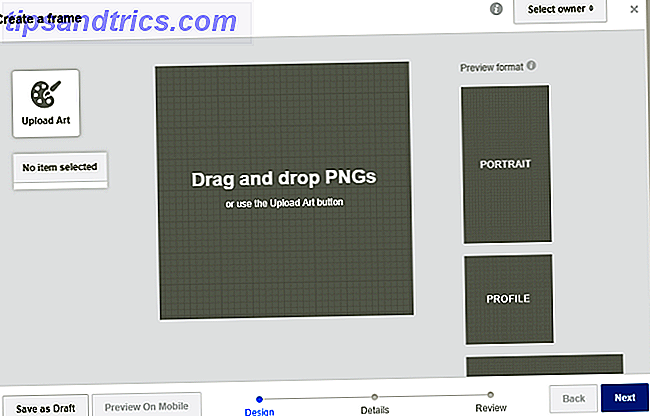
Sådan gør du brug af det
Ingen ønsker at se endnu en blomsterkrænse. I stedet kan du bruge værktøjet til årsager, du tror på.
For eksempel kæmper du måske for at holde dit lokale bibliotek åbent eller for at sikre statsfinansiering til et nyt legepladsområde i din lokale park. Hvorfor ikke oprette en ramme, der fremhæver problemet, så del det med andre Facebook-brugere i dit fællesskab?
2. Forholdshistorie
Relativhistorieværktøjet giver dig mulighed for at se hele Facebook-historien mellem dig selv og den person, du er opført som "i et forhold til" på netværket.
Det vil vise dig billeder, videoer, indlæg og begivenheder, du er begge mærket i, alt hvad du sætter på hinandens mur, venner og job, som du har til fælles, og datoen du blev Facebook-venner.
Dette er ikke cool. Hvis du har brug for Facebook for at fortælle dig om dit forhold, kan det være på tide at begynde at lede efter en ny partner.
Hvor finder man det
Endnu engang er der ingen måde at aktivere dette værktøj fra i nogen af Facebook apps. I stedet skal du skrive facebook.com/us i browserens adresselinje.

Sådan gør du brug af det
Mange mennesker er ikke klar over, at du kan bruge værktøjet til at se forholdet mellem to personer på Facebook Sådan ses forholdet mellem to personer på Facebook Sådan ses forholdet mellem to personer på Facebook Vidste du det? kan du bruge en hemmelig URL til at se hele Facebook-historien om to personer på netværket? Læs mere . I stedet for at skrive facebook.com/us, prøv:
facebook.com/friendship/[username 1]/[username 2] Det er en fantastisk måde at gøre noget surreptitious forskning på, før du går på en jobsamtale eller går på en første date. Du kan endda bruge den til at spørge en pige ud på Facebook 5 Effektive tips til at spørge en pige ud på Facebook 5 Effektive tips til at spørge en pige ud på Facebook Hvad sker der, hvis en pige fanger øjet på Facebook? Hvordan kan du henvende dig til hende og lære hende at kende uden at skræmme hende? Lad os diskutere nogle vigtige råd. Læs mere !
Bemærk: Hvis du ikke er venner med den person, du undersøger, kan du kun se deres offentligt tilgængelige indhold.
3. Verificerede konti
Hvis du følger de seneste goings-on i tech verden, vil du vide, at Twitter er blevet indviklet i en bitter række om dens verificerede kontos politik. Ærligt, selskabet bragte de fleste af problemerne på sig selv takket være sin bizarre tilgang til verificerede applikationer Sådan får du en verificeret konto på Twitter (og er det værd?) Sådan får du en verificeret konto på Twitter (og er det værd? ) Der er mange Twitter-brugere med blå mærker ved siden af deres navn. Den blå firkant angiver en verificeret konto, hvilket betyder, at dette er en rigtig person, og er den, som deres beskrivelse siger, det er. Læs mere, men vi afgiver.
Facebook har også verificeret konti. Og som med Twitter er det blå kryds i det væsentlige meningsløst. Virksomheden skal enten lade alle verificere sig selv, så brugerne kan identificere bots og falske konti lettere eller dræbe funktionen helt.
Hvor finder man det
I modsætning til Twitter forstår mange mennesker ikke, at Facebook tilbyder både blå og grå flåter. De blå flåter er forbeholdt berømtheder, offentlige figurer og kendte mærker. Men enhver med en virksomhedsside kan få et gråt kryds.
Du skal blot åbne din side og gå til Indstillinger> Generelt> Sidekontrol> Bekræft denne side . Giv Facebook med enten din virksomheds offentlige telefonnummer eller en ny brugsregning, og du får et gråt kryds i løbet af få timer.

Sådan gør du brug af det
Hvis du har en virksomhedsside, ville det være dumt at ikke hævde dit kryds.
I modsætning til Twitter ticks er et gråt kryds på Facebook virkelig et tegn på legitimitet og ægthed. Sørg for, at din side har et kryds, lad brugerne vide, at du er den, du hævder at være. Det bør hjælpe med at køre op, og i sidste ende øge dine indtægter.
4. Messenger-koder
Profilkoder blev populære på Snapchat. Siden midten af 2016 har Facebook tilbudt en næsten identisk funktion. Forudsætningen er enkel: Du kan scanne en persons Messenger-kode og begynde straks at chatte med dem.
Hvor finder man det
Du kan finde din egen Messenger kode ved at åbne Facebook messenger app og trykke på dit profilbillede i øverste højre hjørne af skærmen.
Gentag ovenstående trin for at scanne andres kode, og tryk derefter på din egen kode, og vælg fanen Scan kode.

Sådan gør du brug af det
Vi ved hvad du tænker: hvorfor skulle du have brug for at scanne en andens kode? Det er meget sandsynligt, at du allerede er venner med alle, du ville tænke dig at chatte med på appen.
Du mangler punktet.
Facebook-koder er gode til øjeblikkeligt at starte en samtale med en virksomheds kundeserviceteam eller med en af de mange gode Facebook Messenger-bots 12 Amazing Facebook Messenger Bots Du kan chatte med 12 fantastiske Facebook Messenger Bots Du kan chatte med Facebook Messenger har masser af funktioner de fleste bruger knap nok, eller er måske ikke engang klar over. En af de mest imponerende af disse er "bots." Læs mere . Hvis du ser en kode i en butik eller en annonce, der interesserer din interesse, skal du bare scanne den, og du kunne snakke med organisationen bag den inden for få sekunder.
5. Pirate-Speak og Upside Down-Speak
Facebook tilbyder sin app på mere end 100 forskellige sprog. Men hvis engelsk er dit modersmål, har du et par ekstra muligheder: engelsk (pirat) og engelsk (opad ned).
Hvis du vælger pirat-tale, vil alle dine Facebook-tjenester få et sprinkling af oohs, aars, mateys og andre pirat-temaer.
Hvis du vælger op og ned tal, vil alle Facebook menuer og apps blive vist, um, på hovedet.
Hvor finder man det
Du kan aktivere pirat-tale og op og ned-tale ved at gå til Indstillinger> Sprog> Hvilket sprog vil du bruge Facebook til og vælge en af de to muligheder.

Sådan gør du brug af det
I vores erfaring er de eneste, der har fundet brug for op og ned tale, beboere i Australien. Og du behøver kun at tænde piratspredning, hvis du planlægger at sejle med Bluebeard på et tidspunkt over de næste par måneder.
Vi har selvfølgelig lyst til. Der er ingen logisk forklaring på inkluderingen af de to "sprog". De tjener kun til at gøre Facebook endnu mere irriterende at bruge. Og i betragtning af alle anvendelighedsproblemer, som netværket står over for, er det ikke noget, virksomheden skal tilbyde.
Det er bare dumt, periode.
Facebook har også nogle nyttige funktioner
Det er helt tydeligt, at ikke mange mennesker bruger de fem funktioner, vi diskuterede i denne artikel. Og mens du måske vil kunne bruge nogle af dem, bør andre være begrænset til annalerne i Facebook historie så hurtigt som muligt.
Men Facebook handler ikke kun om dumme funktioner, som ingen bruger. Tro det eller ej, tjenesten tilbyder faktisk også en eller to nyttige funktioner. Hvis du gerne vil lære mere om, hvordan du får mest ud af det sociale netværk, skal du se vores vejledning, der viser dig, hvordan du bruger Facebook Sådan bruger du Facebook Sådan bruger du Facebook Ny til Facebook? Vi lærer alt, hvad du behøver at vide om, hvordan du bruger Facebook i vores guide. Lær at oprette en konto, find venner og få mest muligt ud af alle funktioner! Læs mere .